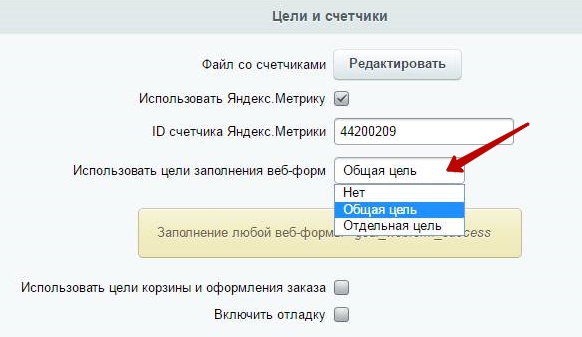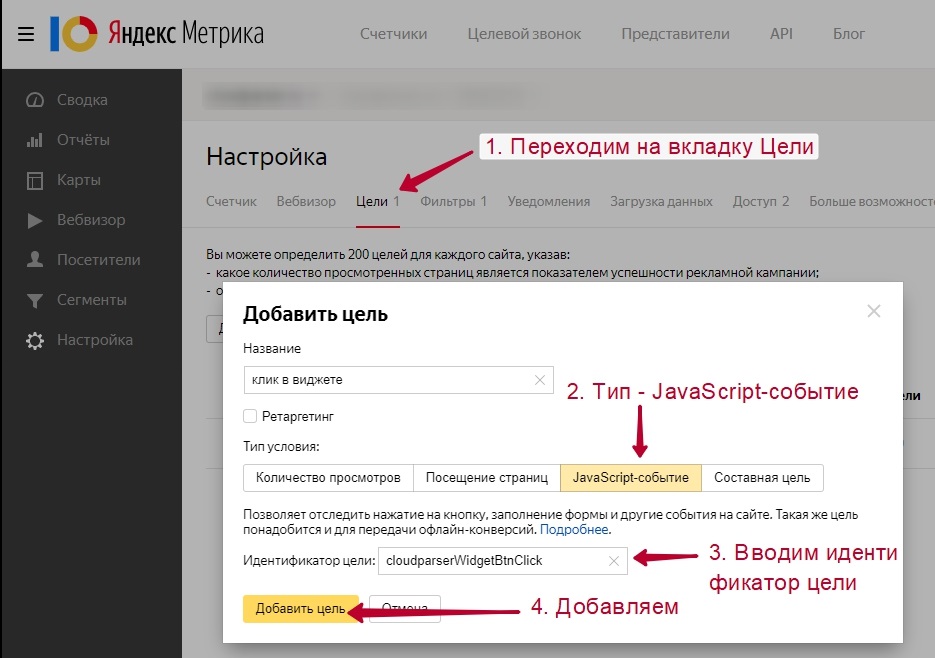Как установить Яндекс Метрику в квиз?
Чтобы настроить Яндекс.Метрику, нужно выполнить следующие шаги:
Важно: счетчик метрики может показывать статус «Не найден» и быть окрашен в красный, это связано с особенностями интеграции Метрики и Marquiz. Однако, если вы получаете статистику (видите посещения в отчетах) — это означает, что счетчик работает и собирает статистику по вашему сайту.
1. При настройке квиза перейдите во вкладку «Интеграции» и выберите «Яндекс.Метрика».
2. Далее перейдите на сайт Яндекс.Метрики в настройки счетчика.
При создании счетчика, обязательно укажите Прямую ссылку на квиз по поле Адрес сайта. Для её получения, откройте редактирование квиза (Мои квизы => Редактировать), откройте вкладку «Установка квиза» => «Прямая ссылка на квиз».
Если счетчик уже создан, то укажите Прямую ссылку в раздел Дополнительные адреса.
3. Скопируйте номер счётчика и вставьте его в поле «Номер счётчика» на сайте Marquiz. Сохраните.
Скопируйте номер счётчика и вставьте его в поле «Номер счётчика» на сайте Marquiz. Сохраните.
4. На сайте Яндекс.Метрики в настройках счётчика перейдите во вкладку «Цели».
5. Создайте новую цель с помощью кнопки «Добавить цель».
6. В поле «Название», укажите любой текст соответствующий текущей цели (шагу квиза), выберите тип условия «JavaScript-событие» и в поле «Идентификатор цели» укажите идентификатор:
• Посетитель открыл квиз: marquiz-start
• Посетитель нажал на кнопку стартовой страницы: marquiz-startquiz
• Посетитель кликнул по номеру телефона на стартовой странице: marquiz-phone
• Посетитель увидел результат: marquiz-result (данная цель прописывается при условии, что у вас подключены результаты)
• Посетитель дошёл до формы контактов: marquiz-form
• Посетитель заполнил форму контактов (1-й шаг): marquiz-contacts1 (данная цель прописывается при условии, что у вас два шага сбора контактов)
• Посетитель заполнил форму контактов (2-й шаг): marquiz-contacts2 (данная цель прописывается при условии, что у вас два шага сбора контактов)
Важно: если у вас после цели marquiz-contacts1 остальные не фиксируются, то проверьте вашу форму контактов. Если у вас 1 шаг сбора контактов, то данная цель вам НЕ НУЖНА, поэтому удалите ее.
Если у вас 1 шаг сбора контактов, то данная цель вам НЕ НУЖНА, поэтому удалите ее.
• Посетитель увидел страницу «спасибо»: marquiz-finish
• Посетитель прошёл вопрос N: marquiz-stepN
(где N — порядковый номер вопроса. Например, marquiz-step2)
7. Кликните кнопку «Сохранить». Готово!
Для отслеживания нескольких квизов в одном счётчике, необходимо активировать «Уникальные цели». В этом случае, к идентификатору цели необходимо добавить ID квиза (например: marquiz-start_5e5cd4bf4ab314004410b2e2).
Проверка целей:
На данный момент, режим ?_ym_debug=1 в квизе не работает.
Работоспособность целей можно проверить через специальное расширение в браузере Яндекс.Метрика Инспектор
После установки Яндекс.Метрика Инспектора в браузер, вам необходимо:
1. Открыть квиз по прямой ссылке;
Открыть квиз по прямой ссылке;
2. Вызвать консоль браузера с помощью сочетания клавиш Ctrl + Shift + J (⌥ + ⌘ + J для семейства операционных систем Apple). Перейти во вкладку Яндекс Метрика и обновить страницу
3. Теперь в данной вкладке будут видны выполненные цели.
Для удобства просмотра, рекомендуем отключить все лишние действия и оставить только Цели
Если в консоли или в интерфейсе отсутствуют данные, значит цель не фиксируется, скорее всего вы не указали номер счётчика в настройках или не сохранили квиз после этого.
Если данные присутствуют (цели в квиз работают), но в метрике они не отображаются, то вам необходимо проверить последовательность целей в настройках метрики (если настроена составная цель). Затем нужно дождаться срабатывания цели (возможны задержки со стороны Яндекс) или обратиться в тех.поддержку Яндекс с выяснением возможных проблем.
Как настроить вебвизор у квиза на сайте:
Квиз открывается на сайте в элементе iframe (дочернем окне).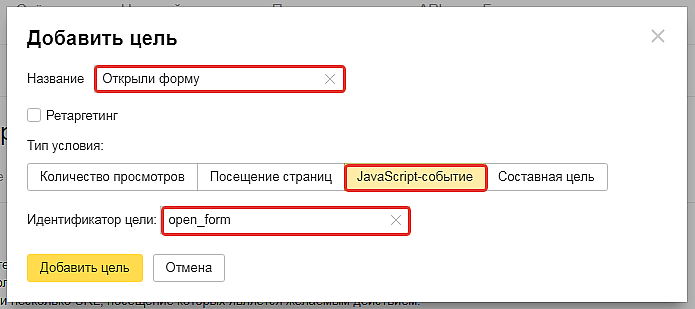
Запись такого содержимого вебвизором возможна при соблюдении одного из следующих условий:
— Если домены родительского и дочернего окон совпадают
— Если в обоих окнах установлен один и тот же счетчик
Домен вашего сайта не может совпадать с доменом квиза, поэтому нужно указать тот же счетчик что и на сайте. Но в таком случае, в коде метрики у дочернего окна должен находиться параметр сайта, на котором установлено это окно. Для этого нужно в настройках квиза:
1. Указать адрес сайта на котором установлен квиз.
2. Включить «Вебвизор»
3. Готово! Теперь в коде есть нужный параметр и вебвизор должен работать.
Окно квиза будет открываться в дополнительной вкладке вебвизора. Если клиент будет закрывать окно квиза или перестанет его заполнять, то будет открываться запись основного сайта:
Отслеживание конверсии на сайте с помощью Яндекс.Метрики — настройка целей – tiu.ru
Конверсия в интернет-маркетинге — это отношение числа посетителей сайта, выполнивших на нем какие-либо целевые действия (скрытые или прямые указания рекламодателей, продавцов, создателей контента — покупку, регистрацию, подписку, посещение определённой страницы сайта, переход по рекламной ссылке), к общему числу посетителей сайта.
Показатель конверсии по заказам и запросам на сайте компании позволит оценить качество работы сайта и принять решение по улучшению его работы. Вы можете настроить сбор статистики для определения показателя конверсии при помощи служб Яндекс.Метрика или Google Analytics.
Чтобы настроить отображение конверсии по заказам и запросам при помощи Яндекс.Метрики, следуйте приведенным ниже инструкциям.
Сначала вам необходимо подключить Яндекс.Метрику, а после этого — добавить цели слежения.
Подключение службы Яндекс.Метрика к сайту компании
Чтобы подключить Яндекс.Метрику к сайту компании, перейдите в кабинет компании на страницу «Инструменты веб-мастера и SEO > Инструменты веб-аналитики» и следуйте инструкциям, указанным на этой странице.
Подключение Яндекс.Метрики к сайту компании
Подробнее о подключении Яндекс.Метрики к сайту компании смотрите документ «Инструменты веб-аналитики».
Настройка хранения данных
С мая 2018 г. Google начинает следовать новым правилам GDPR (обработка персональных данных). Подробнее читайте по ссылке.
Google начинает следовать новым правилам GDPR (обработка персональных данных). Подробнее читайте по ссылке.
Если вы хотите сохранять свои данные в Google Analytics все время, то нужно установить такие настройки в разделе «Администратор/ Настройка ресурса/ Отслеживание/ Хранение данных»:
- В поле «Хранение данных о пользователях и событиях» установите значение Без срока действия.
- В поле «Сброс при новом действии» установите переключатель в положение Откл.
- Нажмите кнопку Сохранить.
Цели для сбора статистики
Показатель конверсии на сайте компании определяется по заданным заранее целям слежения. Вы можете настроить следующие цели для вашего сайта, по которым в дальнейшем можно будет определять конверсию:
| Название цели | Описание | Тип условия | Условие и URL страницы/Идентификатор цели события | |
|---|---|---|---|---|
| 1 | Заказ через корзину | Количество заказов, оформленных через корзину | JavaScript событие | shopping_cart_sent |
| 2 | Стоимость заказа (ранее «Страница подтверждения заказа») | Количество заказов, оформленных через корзину и их стоимость | JavaScript событие | ORDER |
| 3 | Сообщение с сайта | Количество сообщений, отправленных компании | JavaScript событие | company_message_sent |
| 4 | Перезвоните мне | Количество запросов «Перезвоните мне» | JavaScript событие | call_me_back |
| 5 | Просмотр контактной информации | Количество просмотров контактной информации компании, включая просмотры контактных телефонов(1), наведение на них курсора мышки(2), клики по ссылке «Адрес и контакты»(3) и переходы на страницу «Контакты»(4) | JavaScript событие |
|
| 6 | Загрузка прайс-листа | Количество скачиваний прайс-листа с сайта компании | JavaScript событие | cs_price_list_download |
| 7 | Заказать просчет | Количество запросов «Заказать просчет» | JavaScript событие | custom_order_finish |
Далее описано, как добавить цели слежения по этим показателям. О том, как просмотреть статистику и показатель конверсии по добавленным целям написано в разделе «Просмотр показателя конверсии по добавленным целям» ниже.
О том, как просмотреть статистику и показатель конверсии по добавленным целям написано в разделе «Просмотр показателя конверсии по добавленным целям» ниже.
Добавление целей слежения
Чтобы добавить цели слежения:
- Войдите в Яндекс.Метрику (http://metrika.yandex.ru).
- В списке «Мои счетчики» нажмите «Редактировать», чтобы перейти к редактированию параметров нужного счетчика:
- Перейдите в раздел «Цели» и нажмите «Добавить цель»:
1. Настройка цели «Заказ через корзину»
Цель срабатывает при нажатии кнопки «Отправить заказ» на странице оформления заказа на сайте компании:
Чтобы добавить цель «Заказ через корзину», в окне «Добавить цель»:
- Введите название цели «Заказ через корзину».
- Тип условия «JavaScript событие».
- В поле «Идентификатор цели» введите значение «shopping_cart_sent».
- Нажмите «Добавить».
2. Настройка цели «Стоимость заказа»
Также, как и «Заказ через корзину», цель «Стоимость заказа» срабатывает при нажатии кнопки «Отправить заказ» на странице оформления заказа на сайте компании. Чтобы добавить цель «Стоимость заказа», в окне «Добавить цель»:
Чтобы добавить цель «Стоимость заказа», в окне «Добавить цель»:
- Введите название цели «Стоимость заказа».
- Тип условия «JavaScript событие».
- В поле «Идентификатор цели» введите значение «ORDER».
- Нажмите «Добавить».
Примечание: Данная цель позволяет вам просмотреть статистическую информацию о распределении дохода от заказов, оформленных на сайте компании по каналам посещения сайта (поисковые системы, соц. сети, почтовые рассылки). Подробнее смотрите документ «Статистика прибыльности каналов посещения сайта компании».
3. Настройка цели «Сообщение с сайта»
Цель срабатывает при нажатии кнопки «Отправить» в форме «Сообщение компании» на сайте компании:
Чтобы добавить цель «Сообщение с сайта», в окне «Добавить цель»:
- Введите название цели «Сообщение с сайта».
- Тип условия «JavaScript событие».
- В поле «Идентификатор цели» введите значение «company_message_sent».

- Нажмите «Добавить».
4. Настройка цели «Перезвоните мне»
Цель срабатывает в двух случаях:
1) При клике на кнопку «Отправить» во всплывающем окне «Перезвоните мне», которое появляется при клике на ссылку «Перезвоните мне» в списке товаров и на странице товара на сайте компании:
2) При клике на кнопку «Перезвоните мне» (или «Купить в 1 клик») на странице товара/услуги на сайте компании:
Чтобы добавить цель «Перезвоните мне», в окне «Добавить цель»:
- Введите название цели «Перезвоните мне».
- Тип условия «JavaScript событие».
- В поле «Идентификатор цели» введите значение «call_me_back»:
- Нажмите «Добавить».
5. Цели для просмотра контактной информации
Для сбора статистики по количеству просмотров контактной информации необходимо настроить следующие цели:
Просмотр номера телефона
Цель срабатывает при нажатии на текст «показать номер» (для бесплатных компаний) либо при нажатии на стрелочку возле номера телефона (для платных) на странице товара/услуги на сайте компании:
Настройка: JavaScript событие содержит «company_contacts_viewed».
Наведение на контактный телефон
Цель срабатывает при наведении курсора мыши на контактные телефоны компании на сайте компании в следующих местах:
- Телефоны в боковом меню сайта компании (блок «Контакты»):
- Телефон в шапке сайта компании:
- Телефоны в разделе «Контакты» на сайте компании:
- Телефон на странице товара на сайте компании:
Настройка: JavaScript событие содержит «company_contacts_hovered».
Просмотр адреса и контактов
Цель срабатывает при клике мышкой на ссылку «Адрес и контакты» на странице товара на сайте компании:
Настройка: JavaScript событие содержит «contacts_view_on_company_site».
Переход на страницу контактов
Цель срабатывает при переходе посетителя на страницу «Контакты» на сайте компании:
Настройка: JavaScript событие содержит «/contacts».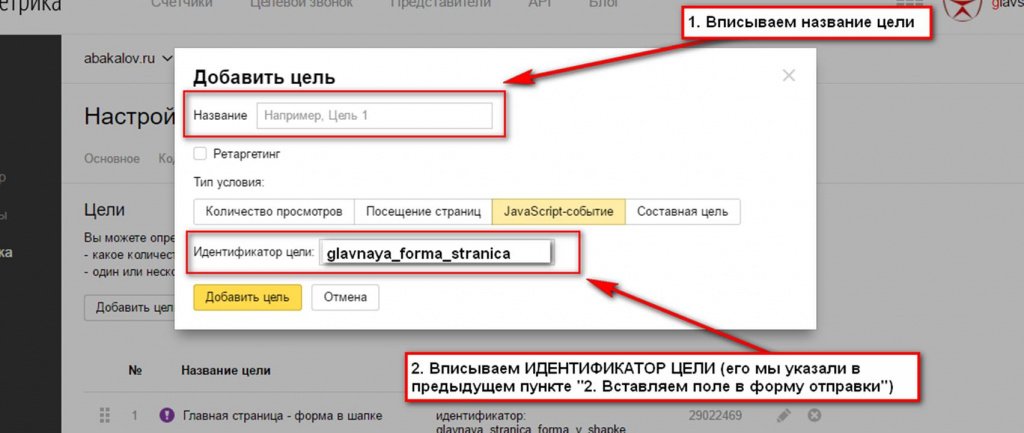
Настройка целей «Просмотр контактной информации»
Мы рекомендуем настраивать эти цели вместе, под общим названием «Просмотр контактной информации»:
6. Настройка цели «Загрузка прайс-листа»
Цель срабатывает при скачивании любого прайс-листа на странице «Прайс-листы» на сайте компании:
Чтобы добавить цель «Загрузка прайс-листа», в окне «Добавить цель»:
- Введите название цели «Загрузка прайс-листа».
- Тип условия «JavaScript событие».
- В поле «Идентификатор цели» введите значение «cs_price_list_download»:
- Нажмите «Добавить».
7. Настройка цели «Заказать просчет»
Цель срабатывает при клике на кнопку «Отправить» в форме «Заказать просчет», которая появляется при клике на кнопку «Заказать просчет» на странице товара/услуги в на сайте компании:
Чтобы добавить цель «Заказать просчет», в окне «Добавить цель»:
- Введите название цели «Заказать просчет».
- Тип условия «JavaScript событие».

- В поле «Идентификатор цели» введите значение «custom_order_finish»:
- Нажмите «Добавить».
Список настроенных целей
После настройки внешний вид настроенных целей в Яндекс.Метрике должен быть следующим:
Внимание! После настройки целей не забудьте нажать кнопку «Сохранить»
Просмотр статистики и показателя конверсии по добавленным целям
Статистика конверсий по настроенным целям будет доступна в разделе статистики службы Яндекс.Метрика уже через 10-15 минут после их добавления. Если у компании срабатывали события по настроенным целям, уже через 15 минут их можно будет увидеть в статистике.
Чтобы просмотреть общий отчет по конверсии, в списке счетчиков Яндекс Метрики выберите нужный счетчик, а затем пункт меню «Отчеты ― Стандартные отчеты ― Конверсии»:
В результате будет показана статистика по всем конверсиям за выбранный период:
При клике на названии конкретной цели открывается детальная статистика по ней:
Цели в Яндекс.
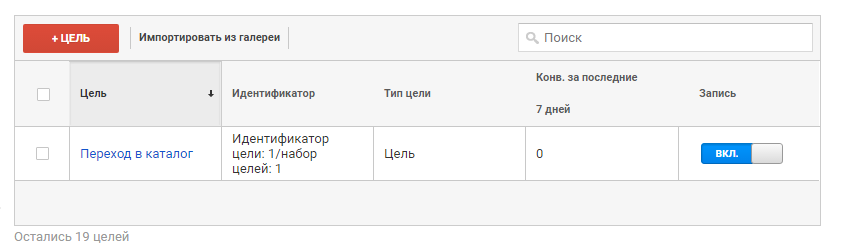 Метрике — как создать и настроить? – eLama
Метрике — как создать и настроить? – eLamaЦель в Яндекс.Метрике — это определённое действие посетителя, в котором заинтересован владелец сайта, например: посещение определённой страницы сайта, нажатие на какую-либо кнопку, определённое время, проведённое на странице сайта, отправка заказа в корзину и т. д.
Выполнение пользователем заданного в параметрах цели условия называется достижением цели.
Целевой визит — это визит, в течение которого произошло достижение цели. Обратите внимание, что во время одного визита пользователь может достичь одну и ту же цель несколько раз.
Конверсия — это отношение целевых визитов к общему числу посещений.
Создание и настройка целей осуществляется в настройках счётчика Метрики.
Для того, чтобы создать цель, зайдите в раздел «Цели» и нажмите кнопку Добавить цель.
В поле Название укажите имя создаваемой цели.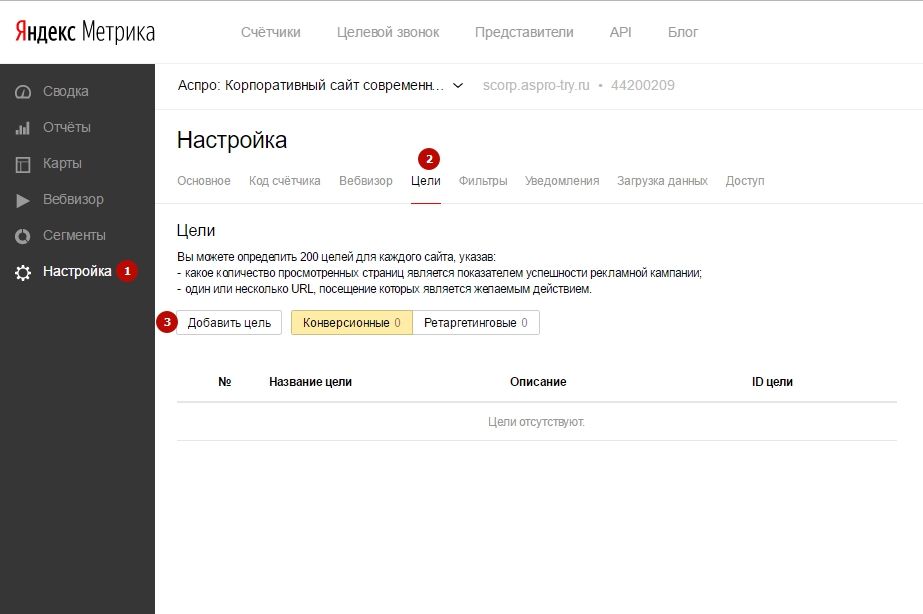 Для вашего удобства, дайте цели простое и понятное название.
Для вашего удобства, дайте цели простое и понятное название.
Типы целей
По различным критериям цели можно поделить на следующие типы:
По условию достижения цели:
Количество просмотров
Речь идёт о просмотре определённого числа страниц сайта. Вы можете задать любое число страниц, обычно от 3 до 5.
Посещение страниц
Самый простой вариант цели — URL страницы. Достижение цели будет совершено тогда, когда загрузится конкретная страница вашего сайта. Как правило, этой страницей является так называемая Thank you page, она открывается после того, как пользователь отправил какую-либо форму/заявку/заказ на сайте. На нее можно попасть только тогда, когда посетитель успешно совершил заданное действие.
Настройка целей по переходу на страницу «Спасибо за покупку» (Thank you page) очень проста. Она не требует каких-либо специальных действий, например, изменение кода. Кроме того, на данной странице можно продолжить взаимодействовать с пользователем, например, предложить ему подписаться на вас в социальных сетях.
Кроме того, на данной странице можно продолжить взаимодействовать с пользователем, например, предложить ему подписаться на вас в социальных сетях.
Данный тип цели задаётся интуитивно понятными условиями.
JavaScript-событие
С помощью данного типа вы можете отслеживать, какие действия на вашем сайте совершают пользователи. Для этого необходимо ввести определённые настройки в html-код, и с помощью уникального идентификатора отслеживать любые действия пользователей. Как правило, тип JavaScript событие применяется для того, чтобы отследить, на какие кнопки нажимал пользователь, отправлял ли он форму, добавлял ли товар в корзину и т. п.
Информация о достижении цели передаётся с помощью JavaScript.
По своей сложности цели делятся на:
Простая цель. Цель, которая задаётся одним из условий типа «Количество просмотров», «Посещение страниц», «JavaScript событие».
Составная цель. Цель, которая состоит из нескольких шагов, совершаемых посетителем.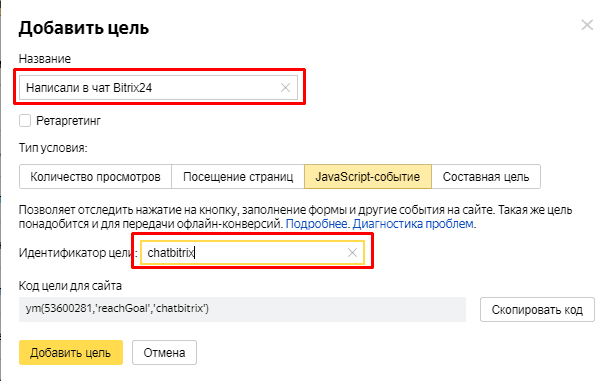 Каждый шаг описывается с помощью цели типа «Посещение страниц» или «JavaScript событие».
Каждый шаг описывается с помощью цели типа «Посещение страниц» или «JavaScript событие».
Необходимо анализировать статистику по каждому шагу. Это поможет вам понять, на каком этапе движения к цели у посетителей сайта возникают сложности.
В составной цели учитываются шаги, выполненные в течение одного визита, при этом они должны быть выполнены с той последовательностью, которую вы задали.
Составные цели — это возможность создать несколько этапов в воронке продаж для того, чтобы в Яндекс.Метрике наглядно видеть, до какого этапа пользователь успел дойти. Например:у вас есть карточка товара; пользователь, побывав на данной карточке товара, добавляет его в корзину и оформляет заказ. Следовательно, мы создаём три этапа:
- Пользователь побывал на какой-либо карточке товара.
В данном случае вам нужно будет использовать условие «URL содержит» плюс какая-либо часть адресной строки, которая есть только у карточки товара.
- Пользователь добавил товар в корзину.

Используем условие «URL содержит» и часть адресной строки.
- Успешный заказ товара.
После этого в Яндекс.Метрике у вас будет отображаться, до какого этапа дошёл посетитель сайта.
По назначению цели:
Конверсионная цель. Она нужна для того, чтобы просматривать статистические данные (конверсию, целевые визиты, количество достижений цели и т. п).
Ретаргетинговая цель. Предназначена для настройки показов по условиям ретаргетинга через интерфейс Яндекс.Директа. При настройке цели вы можете поставить галочку и указать, что цели настраиваются для ретаргетинга.
Главное правило при составлении ретаргетинговых целей мы сформулировали как «Да, но». То есть посетитель должен совершить одно действие на сайте, но не совершить другое.
Например: пользователь положил товар в корзину, но не оформил заказ; читал статью в блоге, но не перешел на страницу кейсов и услуг; был на страницах Доставка, Оплата, Контакты, но ничего не купил и т.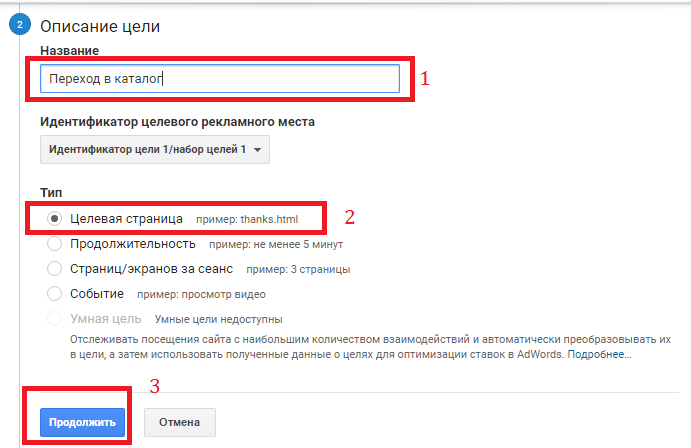 п.
п.
Как настроить цели в Яндекс.Метрике?
1. Откройте Яндекс.Метрику, нажмите кнопку редактирования счетчика.2. Перейдите в раздел «Цели», нажмите «Добавить цель».
2.1. Установка целей на JavaScript-событие
Вкладку «Условия» переключите в положение «JavaScript-событие». Укажите название цели и идентификатор цели, которую хотите отслеживать. Например, для отслеживания «Успешной отправки лид-формы» необходимо указать идентификатор цели ym-lead-form-confirm. Нажмите «Добавить цель».
С помощью JavaScript-событий можно отслеживать следующие цели:
Идентификатор цели: ym-subscription-confirm — Подписка на рассылку
Идентификатор цели: ym-new-income-form-confirm — Успешная отправка формы «Узнать о поступлении»
Идентификатор цели: ym-order-form-product-confirm — Заказ товара при отключенной корзине
Идентификатор цели: ym-order-form-service-confirm — Заказ услуги оформлен
Идентификатор цели: ym-one-click-form-confirm — Отправка заполненной формы «Заказ в 1 клик»
Идентификатор цели: ym-feedback-form-confirm — Успешная отправка формы обратной связи «Написать нам»
Идентификатор цели: ym-callback-form-confirm — Успешная отправка формы обратной связи «Обратный звонок»
Идентификатор цели: ym-lead-form-confirm — Успешная отправка лид-формы
Идентификатор цели: ym-page-cart — Просмотр корзины
Идентификатор цели: ym-page-checkout — Заказ оформлен (при включенной корзине без приема онлайн-оплаты)
Идентификатор цели: ym-page-pay — Успешная оплата
2.
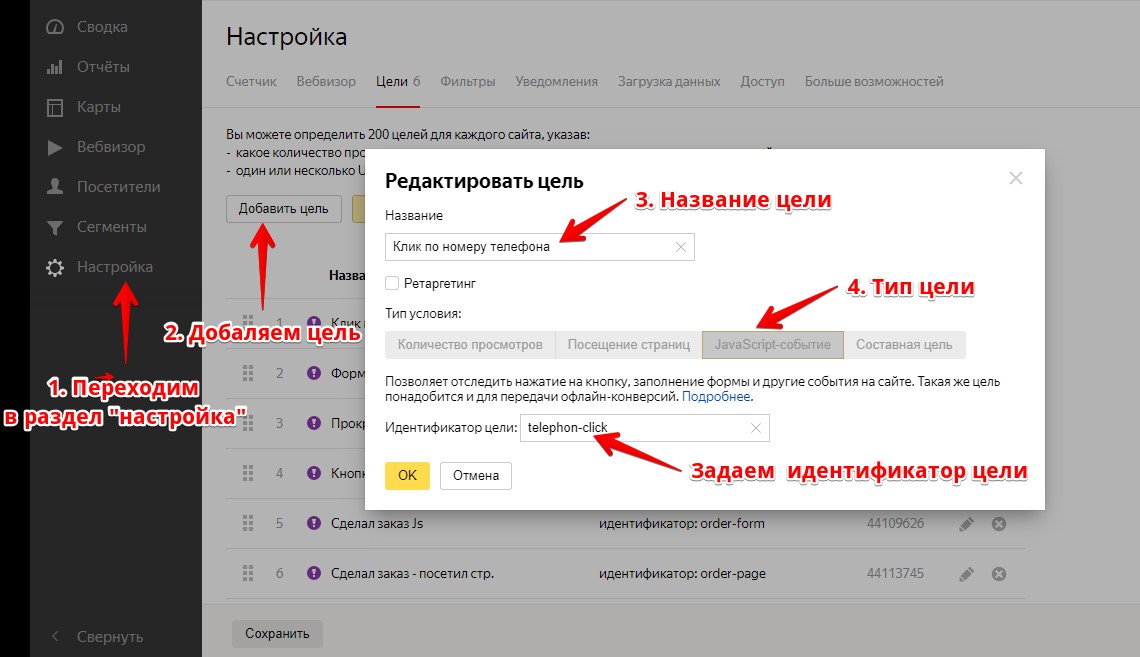 2. Установка цели на количество просмотренных страниц сайта.
2. Установка цели на количество просмотренных страниц сайта.Вкладку «Условия» переключите в положение «Количество просмотров». Укажите название цели и количество страниц, которые должен просмотреть посетитель сайта для ее достижения. Нажмите «Добавить цель».
2.3. Установка цели на «URL страницы».Пример для раздела «Каталог товаров». Если в поле URL страницы выбрать «url: содержит» и указать часть url’а «products», то система будет фиксировать посещения любой страницы в разделе «Каталог товаров».
Если в поле URL страницы выбрать «url: совпадает», то нужно указывать полный url «http://site.ru/products/111111». В этом случае будет фиксация посещения именно указанной страницы. Если в поле URL страницы выбрать «url: начинается с» и указать часть «http://site.ru/products/category», в этом случае будет фиксация посещений любой страницы раздела каталога товаров. Аналогично примеру можно установить следующие цели:
url: совпадает — site.ru/posts (Новости)
url: совпадает — site.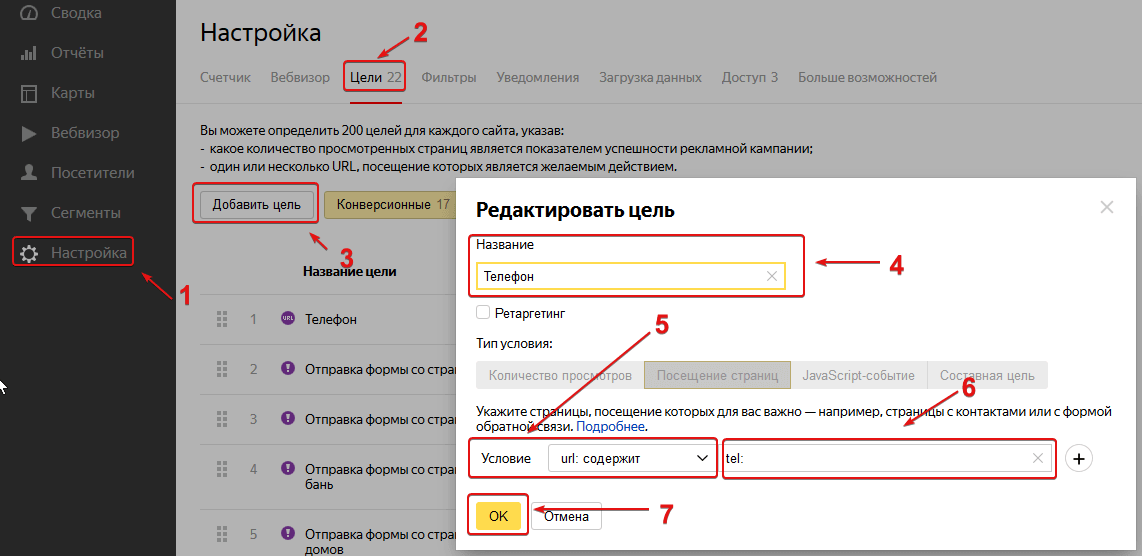 ru/articles (Статьи)
ru/articles (Статьи)
url: совпадает — site.ru/services (Услуги)
url: совпадает — site.ru/products (Каталог товаров)
url: совпадает — site.ru/delivery (Доставка)
url: совпадает — site.ru/photoalbums (Фотоальбом)
url: совпадает — site.ru/video (Видео)
url: совпадает — site.ru/comment (Комментарии)
url: совпадает — site.ru/contacts (Контакты)
url: совпадает — site.ru/documents (Документы)url: начинается с — site.ru/subscribe (Веб-версия письма рассылки)
url: содержит — products/search (Поиск по каталогу)
url: содержит — find?q= (Google поиск)
url: содержит — search?searchid= (Яндекс.Поиск)
url: содержит — confirm (Подписка на рассылку)
url: содержит — unsubscribe (Отказ от рассылки)
url: содержит — order-send (Заказ услуги оформлен)
url: содержит — order-made (Заказ товара при отключенной корзине)
url: содержит — one-click-form (Открытие формы «Заказ в 1 клик»)
url: содержит — checkout-order-by-click (Отправка заполненной формы «Заказ в 1 клик»)
url: содержит — feedback (Открытие формы обратной связи «Написать нам»)
url: содержит — top-form-0 (Нажатие на кнопку «Отправить» в форме обратной связи «Написать нам»)
url: содержит — thankyou-form-0 (Успешная отправка формы обратной связи «Написать нам»)
url: содержит — callback (Открытие формы обратной связи «Обратный звонок»)
url: содержит — top-form-1 (Нажатие на кнопку «Отправить» в форме обратной связи «Обратный звонок»)
url: содержит — thankyou-form-1 (Успешная отправка формы обратной связи «Обратный звонок»)
url: содержит — lead-form-send (Нажатие на кнопку «Отправить» в лид-форме)
url: содержит — thankyou-lead-form (Успешная отправка лид-формы)url: содержит — form-information (Открытие формы «Узнать о поступлении»)
url: содержит — top-form-2 (Нажатие на кнопку «Отправить» в форме «Узнать о поступлении»)
url: содержит — thankyou-form-2 (Успешная отправка формы «Узнать о поступлении»)
Настройка цели на Корзину:
url: содержит — products/viewcart (Корзина)
url: содержит — cart/checkout (Заказ оформлен)
url: содержит — pay/success (Успешная оплата)
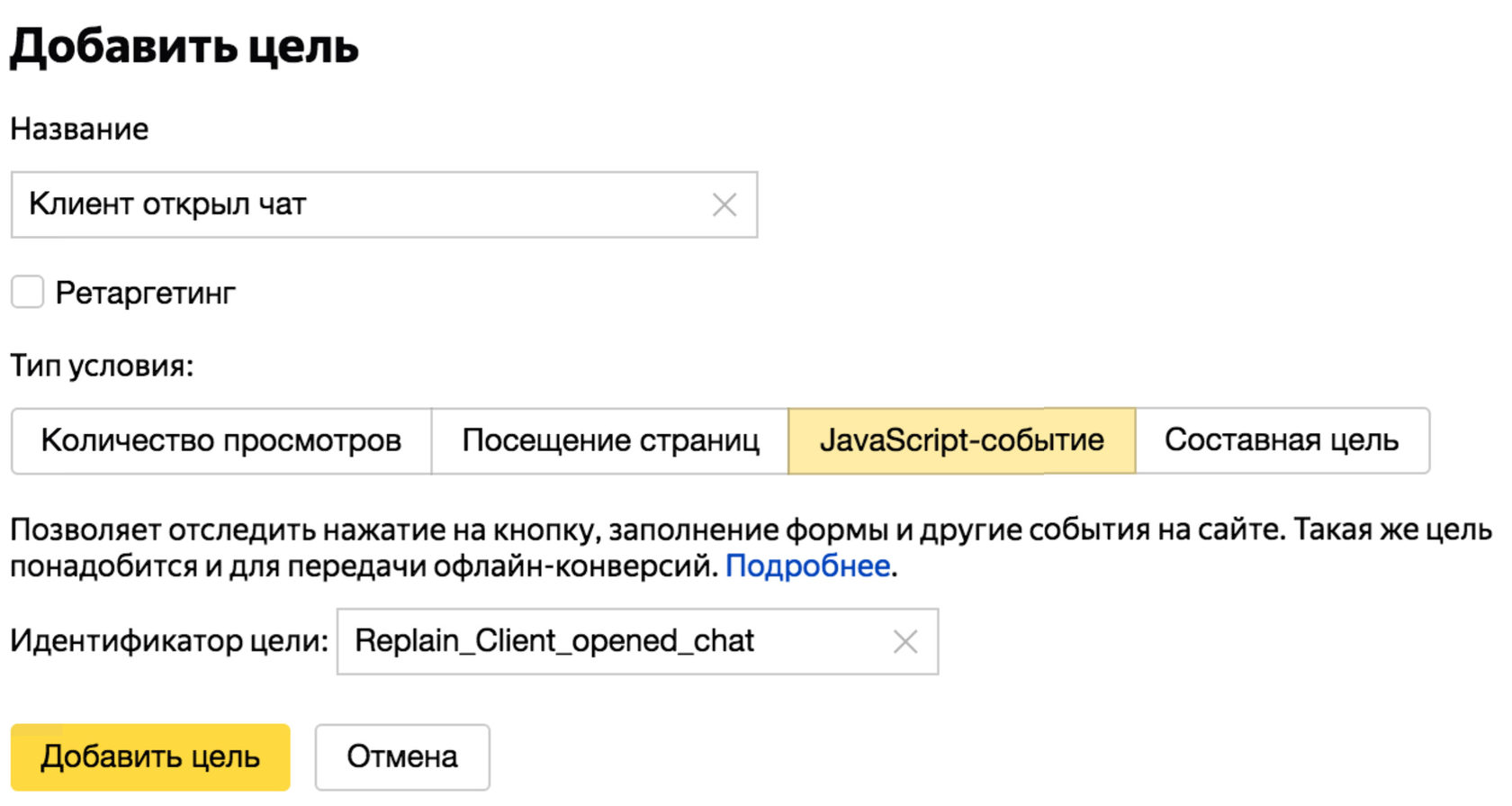 4. Составная цель на оформление заказа.
4. Составная цель на оформление заказа. Оформление заказа, если не подключены платежи
Оформление заказа с успешной оплатой
3. После того, как все цели добавлены, нажмите кнопку «Сохранить».
Важно! Для того, чтобы фиксировались цели, необходимо установить галочку на «Отслеживание хеша в адресной строке браузера».
Обсуждение данного вопроса на форуме
Яндекс.Помощь: Цели
Была ли статья вам полезна? Да Нет
Настройка Яндекс.Метрики – Help Bnovo
Для настройки сервиса необходимо добавить цели в Яндекс Метрика согласно инструкции ниже, внести информацию в виджет бронирования и указать номер счетчика Яндекс Метрика в Bnovo PMS.
1. Заведите аккаунт в Яндекс.Метрика (регистрация бесплатна).
2. Настройте цели в Яндекс Метрика. Для этого зайдите в ваш аккаунт Яндекс Метрика – раздел “Настройка” – вкладка “Цели” и нажмите “Добавить цель”
Список целей, которые можно настроить:
2.1 Цели, при добавлении которых нужно в настройках выбрать раздел “Посещение страниц”, “Условие” – “url: содержит” и указать адрес страницы, указанный в таблице. Название цели может быть любое. В таблице указано название для примера:
| Название | URL содержит |
| 1 шаг “Выбор номеров” | reservationsteps.ru/rooms |
| 2 шаг “Выбор доп. услуг” | reservationsteps.ru/services |
| 3 шаг “Ввод контактных данных” | reservationsteps.ru/bookings/index |
| Страница завершения брони | reservationsteps.ru/bookings/success |
| Перенаправление на оплату | reservationsteps.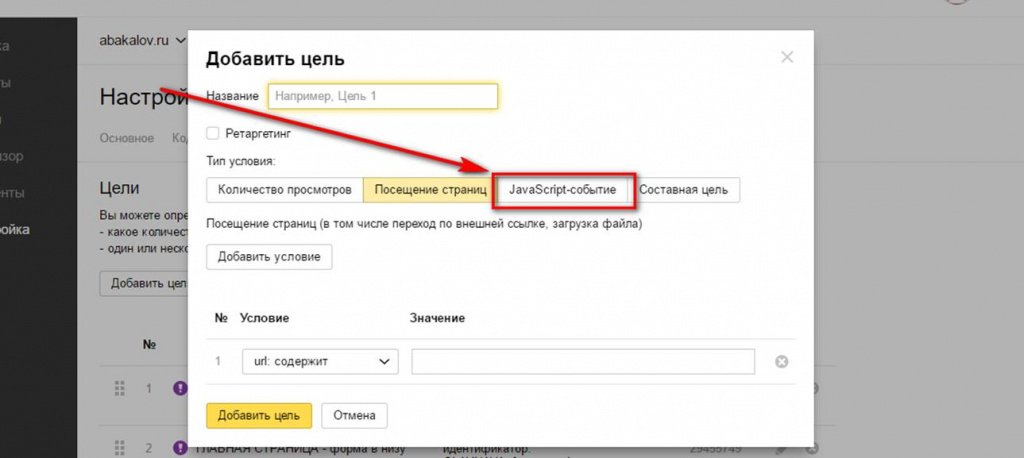 ru/away ru/away |
2. 2 Цели, для которых нужно при добавлении цели выбрать раздел JavaScript-Событие и указать Идентификатор цели, указанный в таблице. Название цели может быть любое. В таблице указано название для примера:.
| Название | Идентификатор цели |
| Изменить язык | change_lang |
| Email для промокода | promo_code_email |
| Закрыть окно Email для промокода | promo_code_window_close |
| Ввести промокод | enter_promo_code |
| Поиск номеров | check_button |
| Выбрать номер | select_room |
| Изменить тариф | change_plan |
| Условия тарифа | plan_terms |
| Подсказка о бесплатной услуге | service_gift_tooltip |
| “Забронировать” на 1 шаге выбора номеров | cart_first_step_button |
“Продолжить” на шаге выбора доп. услуг услуг | cart_second_step_button |
| Подробнее о услуге | service_details |
| Выбрать услугу | select_service |
| Пользовательское соглашение | terms_of_use |
2.3 Цели, при добавлении которых нужно в настройках выбрать раздел “Посещение страниц” , “Условие” – “url: регулярное выражение” и указать адрес страницы, указанный в таблице. Название цели может быть любое. В таблице указано название для примера:
| Название | URL:регулярное выражение |
| Завершение брони | .+reservationsteps\.ru\/bookings\/success.+|.+reservationsteps\.ru\/away.+ |
2.4 Если у вас на сайте также установлен виджет бронирования с календарем выбора дат перейдите в настройки конфигуратора и укажите:
Счетчик яндекс подключен?(д/н) – отметьте галочку
yandex counter id – укажите ваш номер счетчика в Яндекс Метрика.
Узнать номер счетчика можно в Яндекс Метрика – раздел “Настройка”
yandex counter target – укажите идентификатор цели. Он может быть любым. Например : Check_availability
После чего добавьте цель в Яндекс Метрика, выбрав раздел JavaScript-Событие и указав Идентификатор цели, который вы задали в поле “yandex counter target”.
Сформируйте код виджета и добавьте (измените) его на сайте.
3. Зайдите в Bnovo в Меню в блоке Управление продажами раскройте подпункт Онлайн продажи, выберите Модуль бронирования на сайте.
В блоке Яндекс Метрика укажите Ваш уникальный номер счетчика и нажмите сохранить.
После этого вы сможете отслеживать статистику посещения модуля в вашем аккаунте Яндекс Метрика.
Интеграция целей Яндекс Метрики. Документация. Конструктор квизов QuizGo.
Как создать счетчик в Яндекс Метрика
Зайдите в Яндекс Метрику и добавьте счетчик.
Укажите понятное для вас название счетчика, адрес квиза и выберите часовой пояс.
Адрес квиза можно посмотреть в разделе «Настройки квиза» -> «Установка».
На втором шаге спуститесь вниз страницы и нажмите на ссылку «Перейти к настроке целей».
На странице настройки целей скопируйте номер счетчика.
В конструкторе квизов перейдите в раздел «Настройка квиза» -> «Интеграции» и нажмите на переключатель «Яндекс Метрика».
В открывшемся окне вставьте ранее скопированный номер счетчика в соответствующее поле и включите интеграцию.
Сохраните параметры внизу всплывающего окна.
В списке счетчиков нажмите на желтую иконку. Если всё сделали правильно, то она станет зеленой. Счетчик установлен.
Как настроить цели
Нажмите на название счетчика, перейдите в разделе «Настройки» во вкладку «Цели» и добавьте цель.
В открывшемся окне введите понятное для вас название цели, выберите тип условия «Javascript событие» и введите идентификатор цели. Нажмите кнопку «Добавить цель».
Цель добавлена.
Теперь пройдите весь опрос.
Перейдите в раздел «Отчеты» -> «Стандартные отчеты» -> «Конверсии».
Через несколько минут вы увидите данные по целям.
Если у вас есть предложения по улучшению функционала, пишите нам в чат поддержки. Вместе мы сделаем лучший конструктор квиз-опросов.
Поделиться статьей:
Яндекс.Метрика | Horoshop Help Center
Яндекс.Метрика — бесплатный интернет-сервис компании Яндекс, предназначенный для оценки посещаемости вебсайтов и анализа поведения пользователей. Во многом функции Метрики пересекаются с функционалом Google Analytics, но есть дополнительные опции, которые могут быть полезны для интернет-магазинов.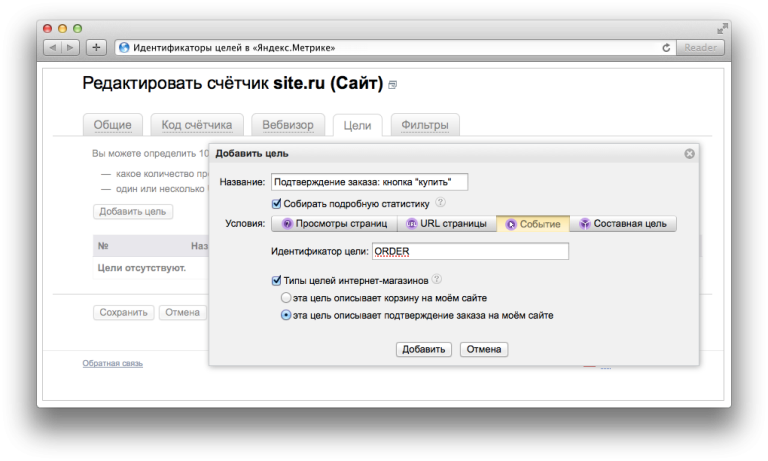 Например, Вебвизор — технология, благодаря которой можно анализировать действия посетителей интернет-сайта в режиме онлайн-видео.
Например, Вебвизор — технология, благодаря которой можно анализировать действия посетителей интернет-сайта в режиме онлайн-видео.
В Хорошопе реализована готовая интеграция с Яндекс.Метрикой, которая не требует отдельной установки кода счетчика и кода отслеживания событий электронной коммерции на страницы сайта.
Чтобы подключить Яндекс, Метрику к сайту достаточно:
В аккаунте Метрики создать и настроить счетчик для отслеживания.
Внести в настройки сайта номер счетчика Метрики.
Для создания и настройки счетчика в аккаунте Яндекс.Метрики:
Перейдите в раздел Счетчики и нажмите кнопку Добавить счетчик,
На открывшейся странице создания счетчика заполните поля Имя счетчика и Адрес сайта, а также другие настройки при необходимости.
Если вы планируете использовать функционал вебвизора в пункте Вебвизор, карта скроллинга, аналитика форм переведите переключатель в положение Вкл.

Нажмите Создать счетчик.
Номер счетчика для сайта и подключение электронной коммерции
После того как вы создали новый счетчик, откроется второй шаг настройки — Установка кода счетчика на сайт. На этом шаге:
Выберите из предложенных способов вариант CMS и конструкторы сайтов.
Скопируйте номер счетчика из пункта Вариант 1. Это номер необходимо будет указать в админке сайта.
Для подключения отчетов по коммерции переведите переключатель в поле Электронная коммерция в положение Вкл.
В поле Имя контейнера данных должно сохраниться значение по умолчанию — dataLayer. Не забудьте выбрать подходящую валюту в Дополнительных настройках.
Нажмите Начать пользоваться, чтобы перейти к работе со счетчиком.
Внимание: данные отслеживания электронной торговли начнут отображаться в отчетах через несколько часов после подключения счетчика к сайту и первой передачи данных.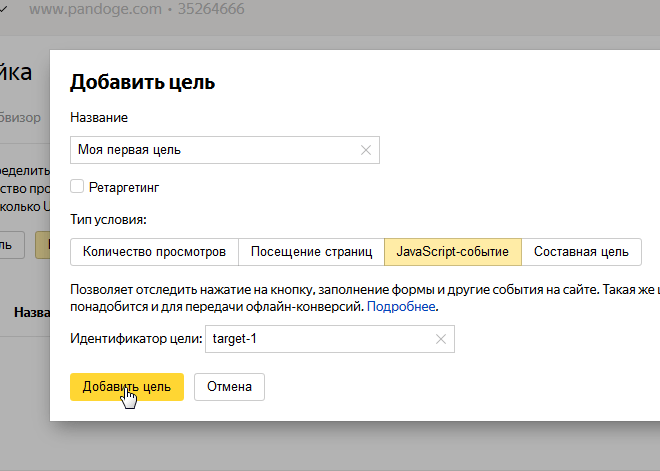
Настройка целей в Яндекс.Метрике
Цель — это действие посетителя, в котором заинтересован владелец сайта: просмотр определенного количества страниц, посещение конкретной страницы, нажатие кнопки, переход по ссылке, запрос обратного звонка и так далее.
Для каждого сайта в Яндекс.Метрике можно настроить 200 различных целей.
В Хорошопе настроено отслеживание целей по событиям на сайте, а именно:
Создание корзины — идентификатор цели cart_creation
Обновление товара в корзине — идентификатор цели cart_product_update
Начало оформления заказа — идентификатор checkout_begin
Успешное оформление заказа — идентификатор checkout_success
Запрос обратного звонка — идентификатор цели callback_submit
Для создания цели по событию в Яндекс.Метрике:
В аккаунте счетчика перейдите в раздел Настройки → Цели → Добавить цель.

Задайте название цели, в поле Тип условия выберите JavaScript событие и задайте идентификатор цели и нажмите Добавить цель.
Цель Успешное оформление заказа
Для полной настройки этой цели после описанных выше шагов скопируйте в аккаунте Яндекс.Метрика номер цели и сообщите его в службу поддержки.
Внимание: данные о достижении целей начнут отображаться в отчетах Метрики с небольшой задержкой.
Для подключения счетчика к сайту необходимо скопировать номер счетчика в аккаунте метрики. Затем:
В админка сайта перейдите в раздел Маркетинговые системы → Маркетинговые системы.
Кликните на Яндекс Метрика, чтобы перейти в редактирование настроек.
В поле Идентификатор отслеживания вставьте номер счетчика.
Отметьте чекбокс Включить для активации подключения и нажмите Сохранить.
Внимание: нельзя вносить изменения в код счетчика в поле Код отслеживания, так как это может привести к нарушению работы Метрики.
Supermetrics | Таблицы хранилища данных Яндекс.Директа
Продукты
- Суперметрики для Google Таблиц
- Суперметрики для Google Data Studio
- Суперметрики для Excel
- Суперметрики для BigQuery
- Суперметрики для DWH и облачного хранилища
- API Supermetrics
Источники данных
- Рекламные данные + Google Analytics
- Adform
- Adobe Analytics
- Adobe Analytics 2.
 0
0 - AdRoll
- Ahrefs
- Apple App Store / iTunes общедоступные данные
- Поисковая реклама Apple
- Awin
- Инструменты Bing для веб-мастеров
- CallRail
- Criteo
- Рекламная библиотека Facebook
- Facebook реклама
- Сеть аудитории Facebook
- Facebook Insights
- Публичные данные Facebook
- Google Менеджер рекламы
- Google AdSense
- Google Рекламы
- Гугл Аналитика
- Google Analytics 4
- Google Campaign Manager
- Google Дисплей и Видео 360
- Google Мой бизнес
- Google Search Ads 360
- Консоль поиска Google
- Google Trends
- HubSpot
- Статистика Instagram
- Публичные данные Instagram
- Klaviyo
- LinkedIn Ads
- Страницы LinkedIn
- Mailchimp
- Microsoft Advertising
- Moz
- Netvisor
- Оптимизировать
- Outbrain Amplify
- Реклама в Pinterest
- Pinterest Органический
- Публичные данные Pinterest
- Quora Ads
- Публичные данные Reddit
- Salesforce
- Salesforce Marketing Cloud
- Searchmetrics
- SEMrush Analytics
- Проекты SEMrush
- Shopify
- Smarp
- Snapchat маркетинг
- StackAdapt
- Полоса
- Табула
- Торговый стол
- TikTok Ads
- Публичные данные Tumblr
- Реклама в Твиттере
- Twitter Премиум
- Публичные данные Twitter
- Verizon Media DSP
- Нативная реклама Verizon Media
- Публичные данные Vimeo
- Публичные данные ВКонтакте
- Яндекс.
 Прямой
Прямой- Поля
- Таблицы хранилища данных
- Яндекс.Метрика
- YouTube
© 2021 Supermetrics
Условия использования · Политика конфиденциальности
Объявление о таргетинге на индивидуализированную аудиторию Яндекс.Аудитории
Русский поисковый маркетингНа прошлой неделе Яндекс анонсировал Яндекс.Аудитория — новая услуга, которая помогает рекламодателям использовать собственные данные для сегментации своей целевой аудитории. Яндекс.Аудитория предоставляет рекламодателям возможность использовать собственную информацию о клиентах для сегментирования аудитории для гипер-целевой рекламы, а также таргетировать свою рекламу на существующие группы клиентов, чтобы увеличить количество дополнительных продаж, улучшить удержание и увеличить средние расходы. Яндекс.Аудитория применяется как к сайтам Яндекса, так и к рекламной сети Яндекса. Об этом было объявлено на ежегодной конференции по электронному маркетингу Яндекса Yac / m.
Рекламодатель Яндекс.Директа может войти в свою учетную запись и загрузить в Яндекс.Аудиторию информацию о клиенте в формате .txt или .cvs, которая может включать адреса электронной почты, номера телефонов или идентификаторы устройств. Затем рекламодатель получает анонимные идентификаторы, которые идентифицируют своих клиентов среди посетителей страниц Яндекса и веб-сайтов РСЯ.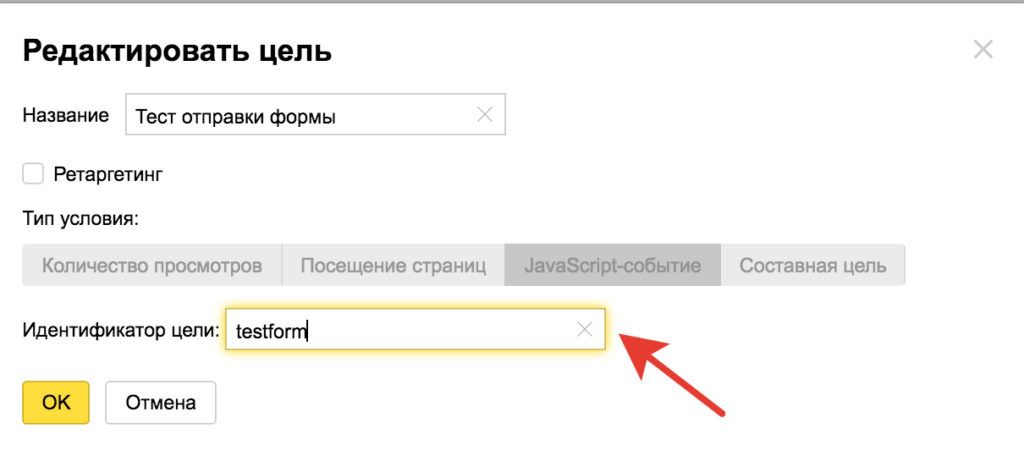
могут затем настроить таргетинг на сегмент одного из них, лично направив этим лицам предложения, соответствующие их предыдущему опыту работы с клиентами.Например, реклама будет персонализирована для человека, как пара обуви, подходящая к сумке, которую он купил неделю назад, или специальная программа лояльности для возвращения потерянных клиентов. Рекламные сегменты могут использоваться как для поиска Яндекса, так и для медийной рекламы Яндекса.
Инструмент таргетинга наиболее полезен для конверсии клиентов для средних и крупных предприятий, таких как розничные торговцы, банки, автосалоны и страховые компании, обладающих большими объемами данных о клиентах. Минимальный объем данных, необходимых для этой гипер-целевой рекламы, начинается с 1000 строк пользовательской информации без окончательного ограничения.Рекламодатели Яндекс.Аудитории могут использовать свои данные для создания любого количества аудиторий и гипер-таргетированных рекламных кампаний.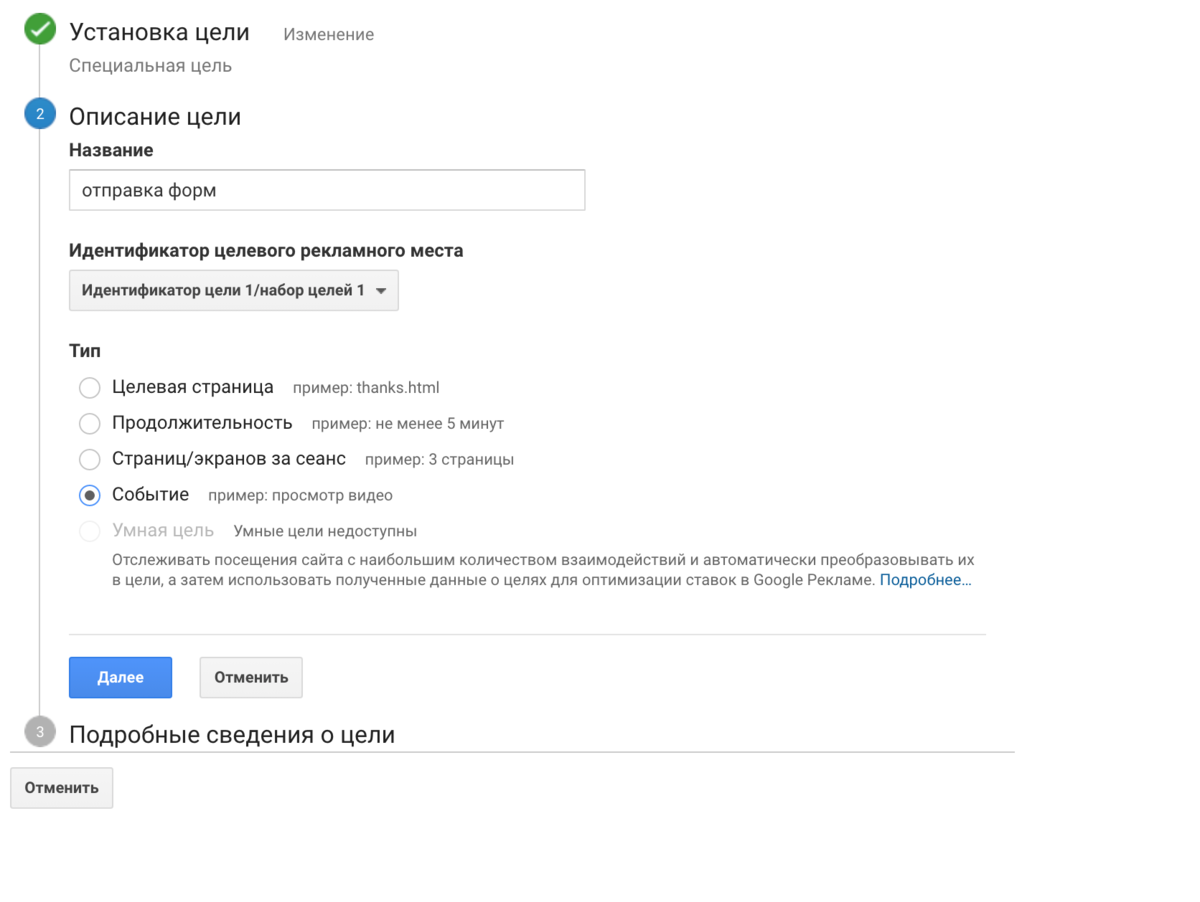 Те же данные можно использовать для определения похожих аудиторий и таргетинга на них рекламы.
Те же данные можно использовать для определения похожих аудиторий и таргетинга на них рекламы.
Помимо возможностей гипер-таргетинга в Яндекс.Аудитории скоро появятся инструменты для маркетингового анализа. Вскоре к сервису будет добавлена запатентованная Яндексом технология аналитики поведения Crypta. Crypta может определять интересы, возраст, пол, семейный статус веб-пользователей, и даже если у них есть автомобиль или домашнее животное, в скором времени будет добавлен сервис на основе их поведения в Интернете.Используя Crypta, рекламодатели смогут использовать социальную и демографическую статистику своей аудитории для планирования своих маркетинговых стратегий.
Об авторе
Русский поисковый маркетинг
RussianSearchMarketing.com — новостной и информационный сайт международной группы развития бизнеса Яндекса, охватывающий российский рынок поиска и цифровой рекламы. Мы предоставляем широкий спектр информации, охватывающей тенденции рынка, анализ отрасли, плату за клик (PPC), медийную рекламу и обучение на Яндекс.
Яндекс запускает кастомные аудитории и двойники с таргетингом
Прорыв: Яндекс запускает индивидуализированные аудитории и таргетинг на похожие аудитории в поисковой и медийной сети
Сегодня на ежегодной конференции цифровых маркетологов Yac / m Яндекс представил новый фантастический тип таргетинга, основанный на собственных данных рекламодателей.Новый сервис — Яндекс.Аудитория — аналогичен решениям Custom Audiences Facebook и Google Customer Match и работает как для поисковых, так и для медийных кампаний в Яндекс.Директе.
Если быть более точным, Яндекс.Аудитория — это решение, которое позволяет рекламодателям загружать собственную информацию о клиентах (номера телефонов, адреса электронной почты и идентификаторы устройств) и сегментировать эту аудиторию для гипер-целевой рекламы, дополнительных продаж, перекрестных продаж и кампаний удержания.
Яндекс.Аудитория также позволяет создавать двойников для загруженных клиентских сегментов.
Как создавать и использовать списки аудитории в Яндексе
Чтобы начать пользоваться Яндекс.Аудиторией, рекламодателям необходимо войти в свою учетную запись Яндекс.Директ и загрузить файл .txt или .csv, содержащий не менее 1000 строк информации о пользователе. Яндекс вернет список анонимных идентификаторов, идентифицирующих своих клиентов среди посетителей на страницах Яндекса и веб-сайтах РСЯ. Идентификаторы, возвращаемые Яндекс.Аудиторией, не могут идентифицировать отдельного пользователя, но могут использоваться для показа персонализированной рекламы.
Яндекс утверждает, что сопоставление данных с реальными пользователями занимает всего 30 минут, что быстрее, чем Google или Facebook!
Также стоит отметить, что сопоставление электронных писем Яндекса не ограничивается электронными письмами @ yandex.ru и @ yandex.com. В аудиторию также войдут клиенты, пользующиеся другими почтовыми сервисами (Mail.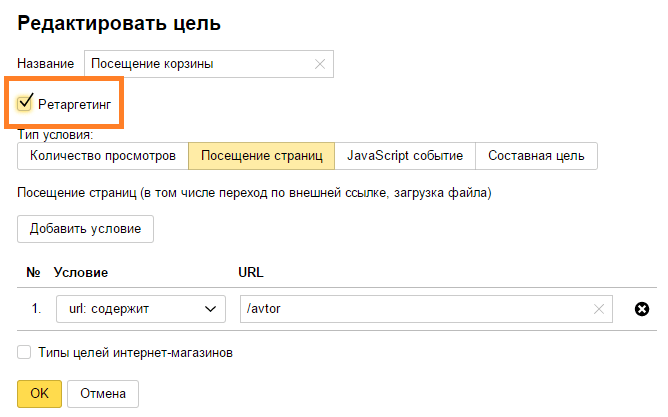 ru, Gmail и др.).
ru, Gmail и др.).
Списки, созданные в Яндекс.Аудитории, будут работать как для поисковых, так и для медийных кампаний и могут использоваться по-разному.Например, рекламодатель может:
- Устанавливайте более высокие ставки в поисковой и / или медийной сети для их основных клиентов и / или их двойников, чтобы обеспечить более высокий коэффициент конверсии и / или стоимость заказа.
- Исключение существующих клиентов при запуске предложений по привлечению клиентов или кампаний по привлечению потенциальных клиентов.
- Сделайте ставку ниже или полностью исключите пользователей, которые не соответствуют требованиям в качестве клиентов (например, если вы работаете в банке и у вас есть список клиентов, подавших заявку на получение кредита и получивших отказ, вы можете идентифицировать их и сделать ставку ниже до уменьшить вероятность того, что эта конкретная аудитория нажмет на ваше объявление).
Помимо уникальных возможностей таргетинга, Яндекс. Аудитория скоро будет предоставлять инструменты для маркетингового анализа.
Аудитория скоро будет предоставлять инструменты для маркетингового анализа.
Некоторые возможности технологии Яндекс. Аналитики поведения Crypta, которая может определять интересы, возраст, пол, семейный статус пользователей Интернета, и даже если у них есть автомобиль или домашнее животное, на основе их поведения в Интернете, скоро будут добавлены в услуга. Благодаря этой технологии рекламодатели смогут использовать социальные и демографические данные своей аудитории для планирования и улучшения своих маркетинговых стратегий.
Анна Ошкало
Анна — блогер и консультант по интернет-маркетингу, специализирующаяся на SEO и SEM для российских поисковых систем. Чтобы увидеть больше сообщений Анны, подпишитесь на нее в Twitter или LinkedIn.
Еще сообщения
Вы можете оставить отзыв или откликнуться со своего сайта.
Яндекс.Директ как источник трафика
Яндекс.Директ входит в семейство приложений Яндекса. Он позволяет рекламировать ваши товары как на странице результатов поисковой системы Яндекса, так и в Рекламной сети Яндекса. В следующем руководстве описывается, как настроить отслеживание посетителей, приходящих с Яндекса с помощью Voluum.
Содержание
Отслеживание трафика Яндекса
Вы можете использовать прямой и редиректный методы отслеживания. Однако, поскольку доменное имя, указанное в URL-адресе кампании, будет отображаться в объявлении, мы рекомендуем выбрать либо прямой метод отслеживания, либо использовать собственный домен с понятным для пользователя именем.
Яндекс.Директ поддерживает токены динамического отслеживания, которые уже настроены в шаблоне источника трафика Voluum.
Что касается отслеживания конверсий, Яндекс. Директ не поддерживает получение и отображение информации о конверсиях. Вместо этого для отчетности используется приложение Яндекс.Метрика. Работа без Voluum выглядит так:
Директ не поддерживает получение и отображение информации о конверсиях. Вместо этого для отчетности используется приложение Яндекс.Метрика. Работа без Voluum выглядит так:
Яндекс.Директ присваивает каждому посетителю уникальное значение
yclid.Это значение передается в параметре отслеживания в целевом URL на вашу целевую страницу.
Специальный код JavaScript, который вы реализуете на своей веб-странице, перехватывает это значение
yclidи сохраняет его в файле cookie.Второй код JavaScript обнаруживает это значение
yclidи отправляет его на ваш сервер после завершения определенного действия на странице «Спасибо».Вы записываете это значение и создаете файл CSV в соответствии со спецификациями.
В Яндекс.Метрике вы создаете цель.
Вы загружаете CSV-файл в Яндекс.Метрику.
Для этого потока требуется, чтобы у вас был собственный сервер, настроенный для получения значений yclid и возможность редактировать веб-страницы предложений для реализации блоков кода JavaScript.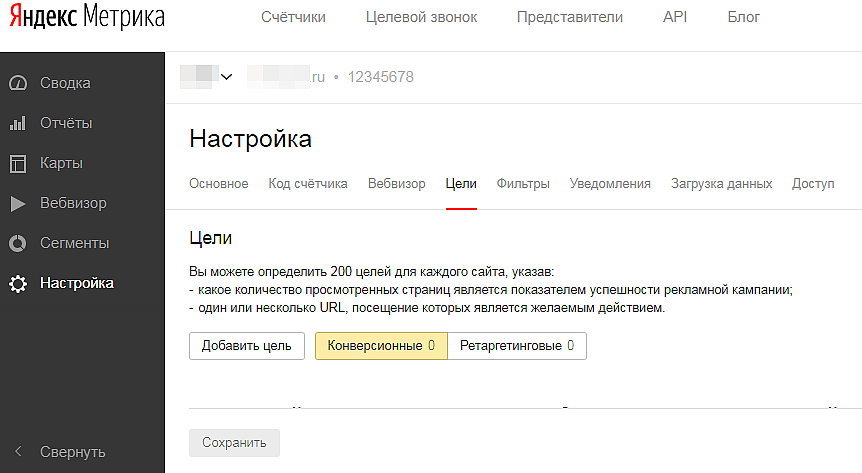 Voluum упрощает весь процесс с помощью встроенных функций, предназначенных для отслеживания конверсий. При желании вы все равно можете передавать конверсии в Яндекс.Метрику из Voluum, сгенерировав CSV-файл с перехваченными значениями
Voluum упрощает весь процесс с помощью встроенных функций, предназначенных для отслеживания конверсий. При желании вы все равно можете передавать конверсии в Яндекс.Метрику из Voluum, сгенерировав CSV-файл с перехваченными значениями yclid и загрузив его.
Перед тем, как начать
Перед тем, как копаться в этом руководстве, убедитесь, что у вас есть следующие вещи:
Активная учетная запись Яндекс.Директа.
И активный счет Voluum.
Предложение и, по желанию, спускаемый аппарат.
Когда у вас все будет готово, вы можете продолжить работу с оставшейся частью этого руководства.
I. Создайте кампанию в Voluum
Во-первых, вам нужно создать кампанию в Voluum.Это предоставит вам URL-адрес кампании, который вы отправите в качестве целевого URL-адреса в Яндекс.Директ. Для этого выполните следующие шаги:
Создайте элемент предложения. Прочтите статью «Добавить предложение в Voluum», чтобы узнать, как это сделать.

(Необязательно) Создайте элемент посадочного модуля . Прочтите статью о добавлении Lander Element, чтобы узнать больше.
Создайте элемент источника трафика . Voluum предоставляет вам шаблон источника трафика Яндекса, поэтому вы можете использовать его, пропуская большую часть ручной настройки.Чтобы использовать этот шаблон, выполните следующие действия:
В Voluum перейдите к Источники трафика .
Нажмите кнопку Create и выберите опцию Traffic source в раскрывающемся меню.
Выберите шаблон Яндекс .
Нажмите кнопку Далее .
Вы можете изменить или настроить любую опцию в форме Новый источник трафика .После этого нажмите кнопку Сохранить .
Создать кампанию .

В форме Новая кампания выберите только что созданный источник трафика Яндекс в раскрывающемся меню Источник трафика .
Укажите название кампании в текстовом поле Название кампании .
Выберите модель затрат в раскрывающемся меню Модель затрат и укажите значение затрат в текстовом поле Значение затрат .
Выберите частную рабочую область, которой вы хотите назначить эту кампанию, из раскрывающегося меню Workspace .
(Необязательно) Выберите посадочный модуль, который вы создали ранее, в раскрывающемся меню Landers .
Выберите предложение, которое вы только что создали, в раскрывающемся меню Предложения .
Нажмите кнопку Сохранить .
Нажмите кнопку Копировать рядом с URL-адресом кампании, чтобы скопировать его в буфер обмена и вставить в любой инструмент редактирования текста.

Нажмите кнопку Готово .
II. Создать кампанию в Яндекс.Директе
На втором этапе необходимо создать кампанию в Яндекс.Директе. Для этого выполните следующие действия:
В Яндекс.Директе нажмите кнопку Начать .
Укажите название кампании в текстовом поле Название кампании .
Настройте область отображения.
Убедитесь, что в поле Яндекс.Метрика не стоит галочка для ссылок на тег . Включение этой опции добавляет параметр
uclickd = {yclid}в конец целевого URL, и этот параметр уже был добавлен к URL кампании компанией Voluum.Задайте другие параметры в соответствии с вашими потребностями и нажмите кнопку Далее .
В разделе Группа объявлений выберите тип объявления и укажите его заголовок и описание.

Вставьте URL кампании, который вы скопировали из Voluum, в текстовое поле Ссылка на сайт и удалите название протокола (HTTP: // или HTTPS: //), так как оно автоматически добавляется Яндекс.Директом.
Загрузите свое объявление.
Настройте таргетинг по ключевым словам.
Задайте другие параметры в соответствии с вашими потребностями и нажмите кнопку Сохранить .
(необязательно) III. Загрузка конверсий в Яндекс.Метрика
При желании в Volum можно сгенерировать CSV-файл с информацией о конверсиях, который после внесения изменений можно будет загрузить в Яндекс.Метрику. В этом разделе представлены общие инструкции о том, как это сделать. Обратите внимание, что вам потребуется:
Внешнее программное обеспечение с возможностями редактирования электронных таблиц, такое как Microsoft Excel, для изменения файла CSV.
Установлено отслеживание конверсий в Voluum
Тег и цель, созданные в Яндекс.
 Метрика
Метрика
1. Загрузите CSV-файл с Voluum
Сначала вам нужно скачать CSV-файл, содержащий значений yclid , связанных с записанными конверсиями:
В Voluum создайте специальный отчет для вашего Яндекс. .Прямая кампания.
Перейдите на вкладку Преобразования .
Настройте отображение столбцов, чтобы отображались только следующие столбцы:
Временная метка обратной передачи
Внешний идентификатор
Нажмите кнопку Export и выберите опцию Download to CSV выпадающее меню.
Сохраните файл на жестком диске.
2. Измените файл CSV
Теперь у вас есть сохраненный файл CSV, который содержит значений yclid с соответствующей информацией о дате и времени преобразования. Вам необходимо доработать его в соответствии с техническими условиями Яндекс. Метрики. Вам необходимо изменить следующие значения:
Метрики. Вам необходимо изменить следующие значения:
Измените формат даты и времени на временную метку Unix, используя следующую формулу Excel
= (A1-DATE (1970,1,1)) * 86400Добавить цель имя для каждой строки.
3. Загрузите измененный файл CSV в Яндекс.Метрику
После того, как вы подготовили CSV, вы готовы загрузить его в Яндекс.Метрику:
В деталях тега перейдите в Настройки .
Перейдите на вкладку Загрузить данные .
Нажмите кнопку Загрузить данные .
Выберите вариант yclid в качестве типа переплета.
Выберите измененный файл CSV.
Нажмите кнопку Загрузить данные .
Ваш файл с информацией о преобразовании загружен.
Яндекс.Токен отслеживания
Токен | Описание | ||||
{yclid} | _32 {yclid} | _32 936 936936 имя | |||
{campaign_type} | Тип кампании | ||||
{ad_id} | Идентификатор объявления | ||||
{keyword} | ключевое слово | ||||
{source} | source | ||||
{source_type} | {source_type} | {source_type} | {source_type} | {source_type 936483 Тип соответствия | |
| 90 002 {position} | Должность |
Безопасность | Стеклянная дверь
Мы получаем подозрительную активность от вас или кого-то, кто пользуется вашей интернет-сетью.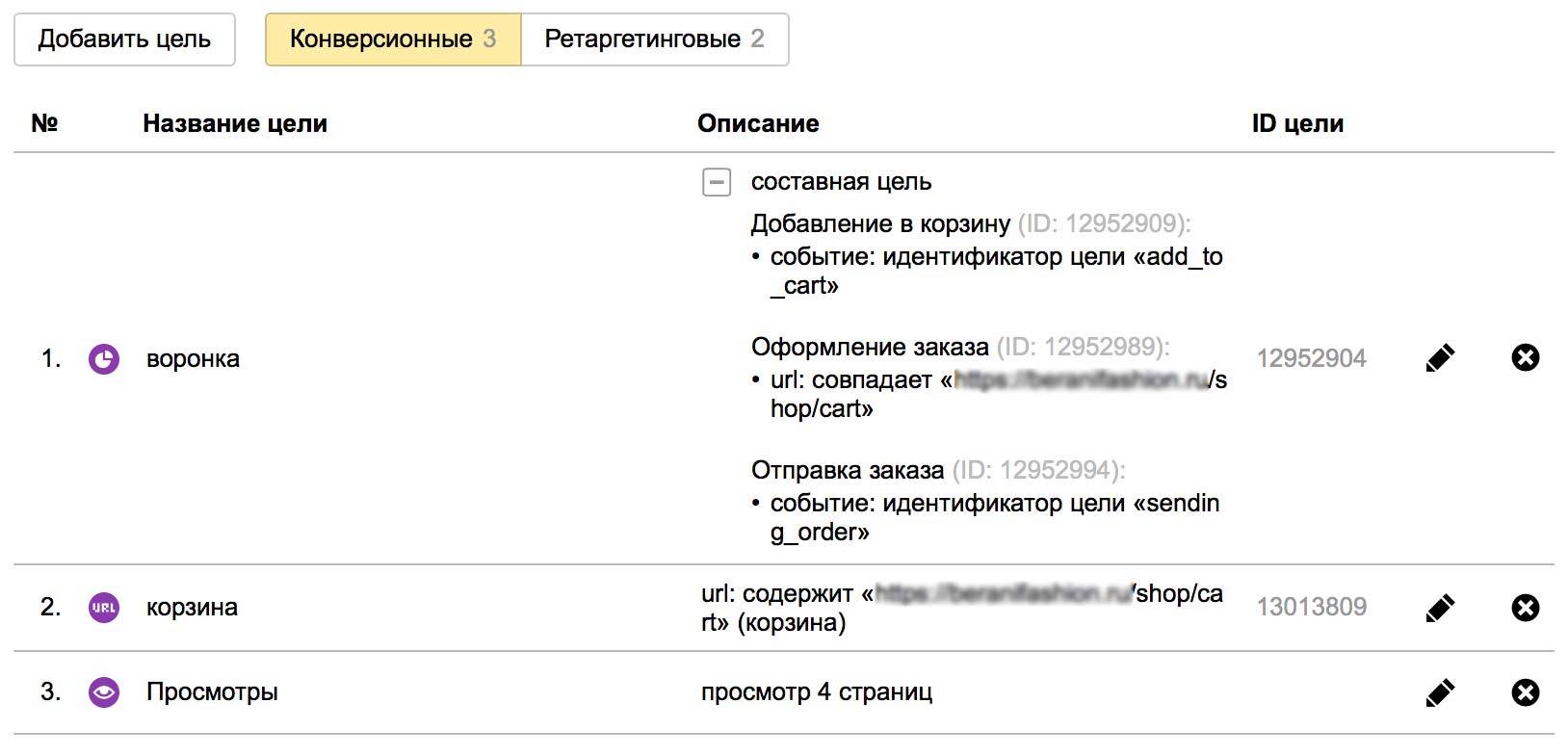 Подождите, пока мы подтвердим, что вы настоящий человек. Ваш контент появится в ближайшее время.
Если вы продолжаете видеть это сообщение, напишите нам
чтобы сообщить нам, что у вас возникли проблемы.
Подождите, пока мы подтвердим, что вы настоящий человек. Ваш контент появится в ближайшее время.
Если вы продолжаете видеть это сообщение, напишите нам
чтобы сообщить нам, что у вас возникли проблемы.
Nous aider à garder Glassdoor sécurisée
Nous avons reçu des activités suspectes venant de quelqu’un utilisant votre réseau internet. Подвеска Veuillez Patient que nous vérifions que vous êtes une vraie personne. Вотре содержание apparaîtra bientôt. Si vous continuez à voir ce message, veuillez envoyer un электронная почта à pour nous informer du désagrément.
Unterstützen Sie uns beim Schutz von Glassdoor
Wir haben einige verdächtige Aktivitäten von Ihnen oder von jemandem, der in ihrem Интернет-Netzwerk angemeldet ist, festgestellt. Bitte warten Sie, während wir überprüfen, ob Sie ein Mensch und kein Bot sind. Ihr Inhalt wird в Kürze angezeigt. Wenn Sie weiterhin diese Meldung erhalten, informieren Sie uns darüber bitte по электронной почте: .
We hebben verdachte activiteiten waargenomen op Glassdoor van iemand of iemand die uw internet netwerk deelt. Een momentje geduld totdat, мы узнали, что u daadwerkelijk een persoon bent. Uw bijdrage zal spoedig te zien zijn.
Als u deze melding blijft zien, электронная почта:
om ons te laten weten dat uw проблема zich nog steeds voordoet.
Een momentje geduld totdat, мы узнали, что u daadwerkelijk een persoon bent. Uw bijdrage zal spoedig te zien zijn.
Als u deze melding blijft zien, электронная почта:
om ons te laten weten dat uw проблема zich nog steeds voordoet.
Hemos estado detectando actividad sospechosa tuya o de alguien con quien compare tu red de Internet. Эспера mientras verificamos que eres una persona real. Tu contenido se mostrará en breve. Si Continúas recibiendo este mensaje, envía un correo electrónico a para informarnos de que tienes problemas.
Hemos estado percibiendo actividad sospechosa de ti o de alguien con quien compare tu red de Internet. Эспера mientras verificamos que eres una persona real. Tu contenido se mostrará en breve. Si Continúas recibiendo este mensaje, envía un correo electrónico a para hacernos saber que estás teniendo problemas.
Temos Recebido algumas atividades suspeitas de voiceê ou de alguém que esteja usando a mesma rede. Aguarde enquanto
confirmamos que Você é Uma Pessoa de Verdade. Сеу контексто апаресера эм бреве. Caso продолжить Recebendo esta
mensagem, envie um email para
пункт нет
informar sobre o проблема.
Сеу контексто апаресера эм бреве. Caso продолжить Recebendo esta
mensagem, envie um email para
пункт нет
informar sobre o проблема.
Abbiamo notato alcune attività sospette da parte tua o di una persona che condivide la tua rete Internet. Attendi mentre verifichiamo Che sei una persona reale. Il tuo contenuto verrà visualizzato a breve. Secontini visualizzare questo messaggio, invia un’e-mail all’indirizzo per informarci del проблема.
Пожалуйста, включите куки и перезагрузите страницу.
Это автоматический процесс. Ваш браузер в ближайшее время перенаправит вас на запрошенный контент.
Подождите до 5 секунд…
Перенаправление…
Заводское обозначение: CF-102 / 66f3b20db8d12b22.
Пользовательский шаблон Диспетчера тегов Google— Яндекс Метрика
Прошло много времени с момента моей последней публикации (Позор мне!), Но на прошлой неделе новая функция Пользовательские шаблоны стала отличным дополнением к Диспетчеру тегов .
Если вы не знаете, что такое пользовательские шаблоны , пожалуйста, сделайте себе одолжение и прочтите большое руководство по ним Симо Ахава.
Последние дни я играл с этой новой функцией, пытаясь создать более сложный шаблон, поэтому я решил попробовать реализовать полный Пользовательский шаблон Яндекс Метрики для Диспетчера тегов Google.
Что поддерживается:
Метод (типы дорожек)
- Init
- Исходящие ссылки (поля: URL )
- Загрузки файлов (поля: URL, реферер )
06
06
06 Цели (поля: цель, цена заказа, валюта )
- попадание (поля: URL, реферер, заголовок )
- идентификатор пользователя (поля: идентификатор пользователя)
- метки сеанса (поля : Parameters Map)
- User Parameters (Fields: Parameters Map)
- Not Bounces
Функции отслеживания, поддерживаемые трекером:
- Включение / отключение отправки данных по умолчанию (просмотр страниц по умолчанию, полезно для сайтов SPA )
- Включение отслеживания хэшей
- Отключение отправки страниц в Яндекс Индекс
- Загрузка скрипта lib rary из альтернативного CDN
- Включение / отключение отслеживания отказов Accurate Track
- Включение / отключение Click Maps Отслеживание
- Включение / отключение ссылок отслеживания (включая персонализацию расширений)
- Включение / отключение 20 Web
- Включение отключения отладочного файла cookie
- Отслеживание электронной торговли (имя переменной уровня данных можно персонализировать)
Я включил некоторые расширенные функции (я новичок в Яндекс Метрике, поэтому у меня не было времени правильно их протестировать еще)
- Режим отладки можно включить из Init Tag без необходимости настройки параметра QueryString
Предстоящие функции
- Поддержка обратных вызовов
- Улучшения кода / комментарии
Вы можете получить шаблон со следующего URL-адреса: https: // github.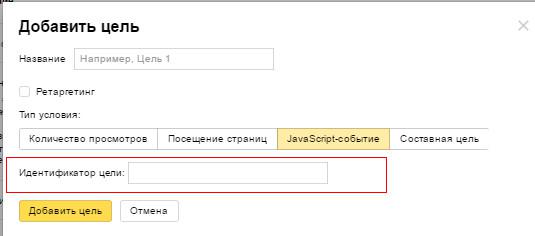 com / thyngster / gtmtemplates / tree / master / Yandex% 20Metrica
com / thyngster / gtmtemplates / tree / master / Yandex% 20Metrica
- Фиксированная настройка электронной торговли. Это не было инициировано.
- Незначительная реорганизация пользовательского интерфейса
- Добавлено отслеживание параметров сеанса
- Добавлено отслеживание параметров пользователя
- Добавлено отслеживание идентификатора пользователя
- Добавлено отслеживание без отказов
- Исправлена отладка, сбрасываемая после методов инициализации
Скриншоты
запрос 🙂
Яндекс — Глоссарий Business Intelligence
Самая популярная поисковая система в России, Яндекс была основана 23 сентября 1997 года Аркадием Воложом и Ильей Сегаловичем.
Какая поисковая система самая популярная в России?
Домашняя страница Яндекс.ру — четвертый по популярности сайт в России. У нее также самая большая доля рынка среди всех поисковых систем в Содружестве Независимых Государств, и она является 5-й по величине поисковой системой в мире после Google, Baidu, Bing и Yahoo !.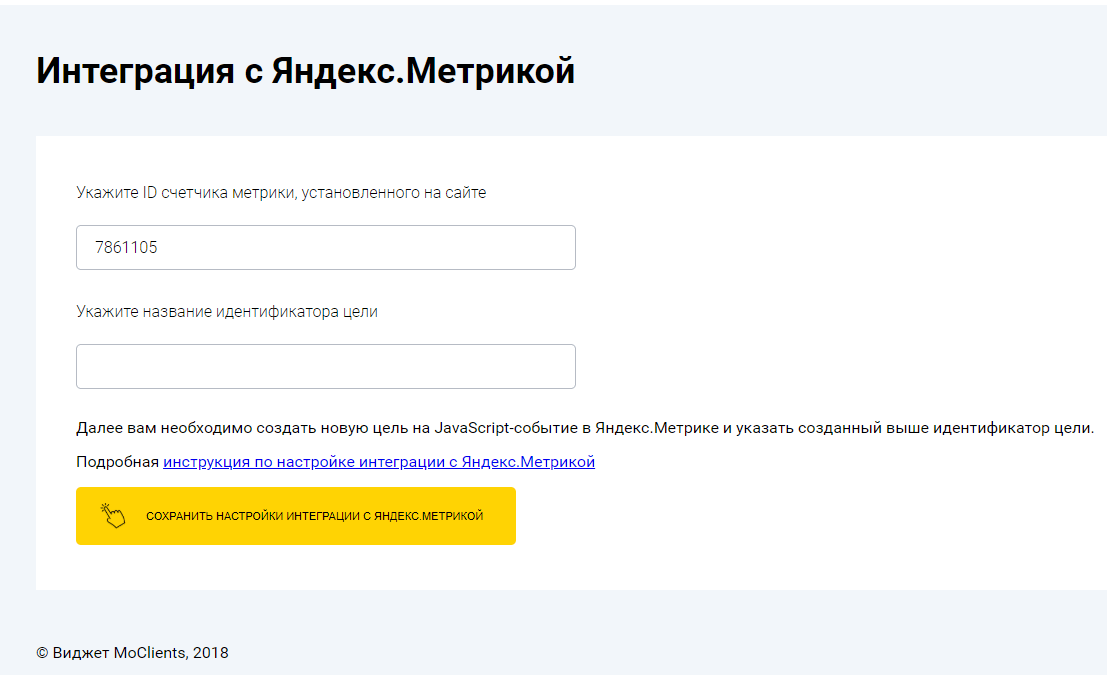
Почему Яндекс популярен в России?
Каждая отдельная услуга, предоставляемая Яндексом, популярнее своих конкурентов из-за специальной поддержки русского языка, поэтому Яндекс популярен, чем любая другая компания в России.
Бесплатный запрос предварительной оценкиХотите знать, как ведут бизнес ваши конкуренты?
Расскажите немного о себе ниже, чтобы получить данные бесплатно
Привет, как тебя зовут?
Далее
Привет, [Имя], как у вашей компании название и веб-сайт?
Предыдущая
Далее
Ваша компания ищет какие-либо данные о следующих услугах:
Предыдущая
Далее
Попался! Вы хотите отслеживать какого-либо конкретного конкурента или рынок?
Дайте мне данные от Соединенные Штаты AmericaUnited KingdomCanadaPortugalAfghanistanAlbaniaAlgeriaAmerican SamoaAndorraAngolaAnguillaAntigua & BarbudaArgentinaArmeniaArubaAustraliaAustriaAzerbaijanBahamasBahrainBangladeshBarbadosBelarusBelgiumBelizeBeninBermudaBhutanBoliviaBonaireBosnia & HerzegovinaBotswanaBrazilBritish Индийский океан TerBruneiBulgariaBurkina FasoBurundiCambodiaCameroonCanadaCanary IslandsCape VerdeCayman IslandsCentral Африканский RepublicChadChannel IslandsChileChinaChristmas IslandCocos IslandColombiaComorosCongoCook IslandsCosta RicaCote DIvoireCroatiaCubaCuracaoCyprusCzech RepublicDenmarkDjiboutiDominicaDominican RepublicEast TimorEcuadorEgyptEl SalvadorEquatorial GuineaEritreaEstoniaEthiopiaFalkland IslandsFaroe IslandsFijiFinlandFranceFrench GuianaFrench PolynesiaFrench Южный TerGabonGambiaGeorgiaGermanyGhanaGibraltarGreat BritainGreeceGreenlandGrenadaGuadeloupeGuamGuatemalaGuineaGuyanaHaitiHawaiiHondurasHong KongHungaryIcelandIndonesiaIndiaIranIraqIrelandIsle из ManIsraelItalyJamaica JapanJordanKazakhstanKenyaKiribatiKorea NorthKorea SouthKuwaitKyrgyzstanLaosLatviaLebanonLesothoLiberiaLibyaLiechtensteinLithuaniaLuxembourgMacauMacedoniaMadagascarMalaysiaMalawiMaldivesMaliMaltaMarshall IslandsMartiniqueMauritaniaMauritiusMayotteMexicoMidway IslandsMoldovaMonacoMongoliaMontserratMoroccoMozambiqueMyanmarNambiaNauruNepalNetherland AntillesNetherlands (Голландия, Европа) NevisNew CaledoniaNew ZealandNicaraguaNigerNigeriaNiueNorfolk IslandNorwayOmanPakistanPalau IslandPalestinePanamaPapua Новый GuineaParaguayPeruPhilippinesPitcairn IslandPolandPortugalPuerto RicoQatarRepublic из MontenegroRepublic из SerbiaReunionRomaniaRussiaRwandaSt BarthelemySt EustatiusSt HelenaSt Киттс-NevisSt LuciaSt MaartenSt Pierre & MiquelonSt Vincent & GrenadinesSaipanSamoaSamoa AmericanSan MarinoSao Tome & PrincipeSaudi ArabiaSenegalSeychellesSierra LeoneSingaporeSlovakiaSloveniaSolomon IslandsSomaliaSouth AfricaSpainSri LankaSudanSurinameSwazilandSwedenSwitzerlandSyriaTahitiTaiwanTajikistanTanzania ТаиландТогоТокелауТонгаТринидад и ТобагоТунисТурцияТуркменистанТуркс и КайкосТувалуУгандаВеликобританияУкраинаОбъединенныхПредыдущая
Далее
Наконец, какой у вас адрес электронной почты и номер телефона?
Предыдущая
Отправить
Ваши данные уже в пути!
Наша команда специалистов по обработке данных работает для вас, собирая данные, и мы скоро вернемся к вам с предварительной оценкой и предложением.



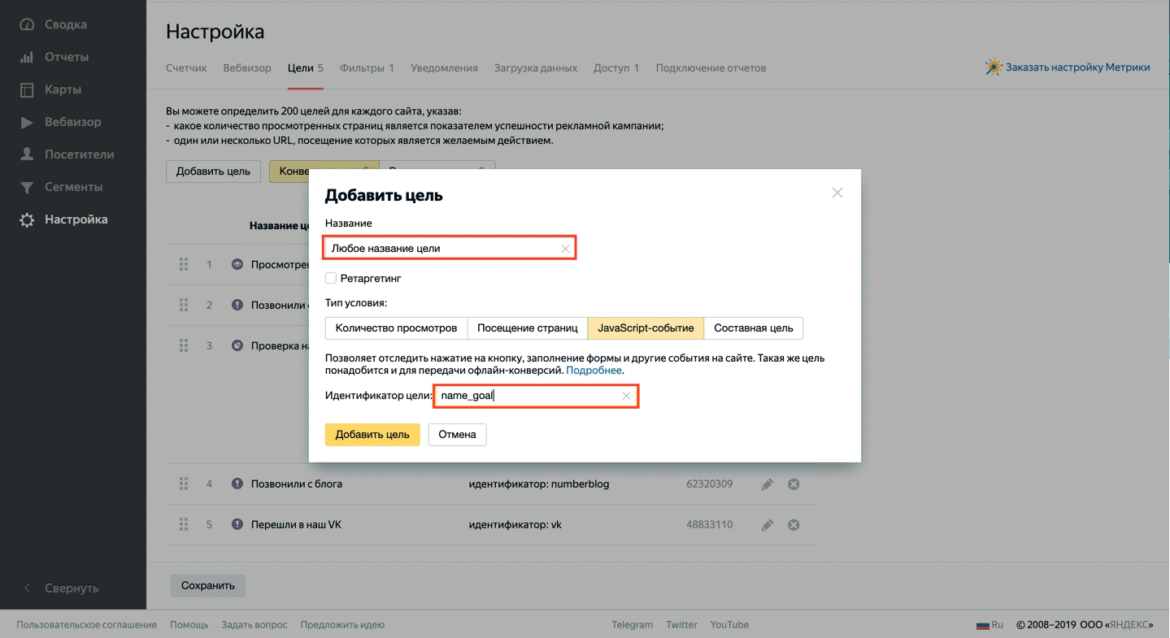
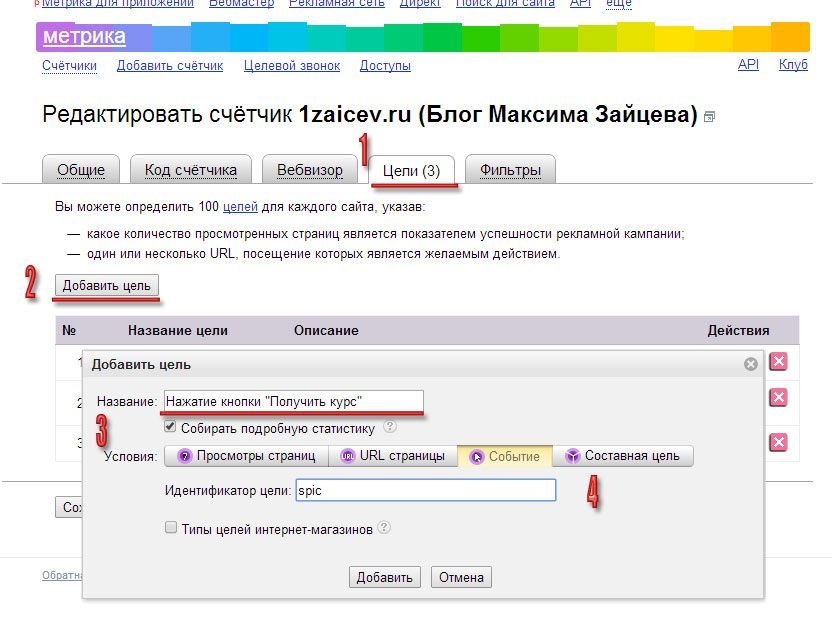
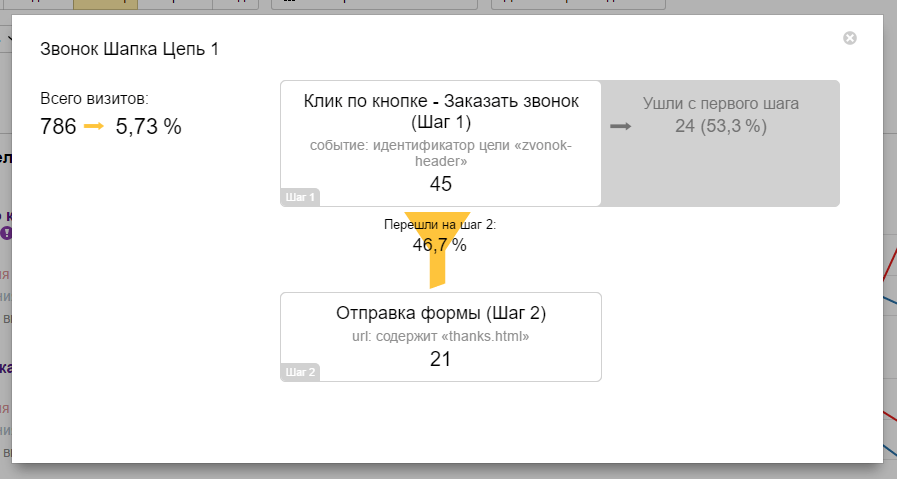

 0
0 Прямой
Прямой